木版画の輪郭線を作成する
2種類のフィルターを掛け合わせて、木版画の輪郭線を作成しましょう。黒い輪郭線は、彩色面のスマートオブジェクトに合成して、描画モードと不透明度により、木版画の重ね摺りを表現します。

スタンプを適用
[ 輪郭線 ] レイヤーには、力強い黒い線の効果を作成します。大まかには、カラー画像を2階調化にするフィルターをベースにしますが、そこには、輪郭の検出と、簡略化することが要求されます。
【操作方法】
[ レイヤー ] パネルで、[ 輪郭線 ] を表示して選択します。
![[輪郭線]を表示して選択](https://psgips.net/wp-content/uploads/2023/04/km268_05_01_01.jpg)
[ 輪郭線 ] を表示して選択
前面のスマートオブジェクトが表示されたことを確認してください。
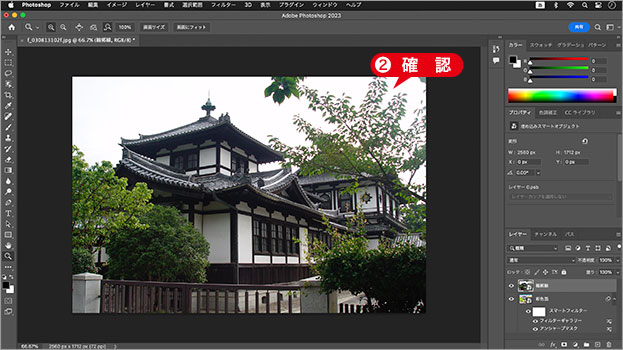
前面のスマートオブジェクトを表示
[ フィルター ] メニューから、[ フィルターギャラリー ] を選択します。[ フィルターギャラリー ] 操作パネルで、[ command ( Ctrl ) ] キーを押しながら、[ すべてをクリア ] をクリックします。すると、前の手順で作成した複数のエフェクトレイヤーが初期設定されます。
![[ すべてをクリア ] をクリック](https://psgips.net/wp-content/uploads/2023/04/km268_05_01_03.jpg)
[ すべてをクリア ] をクリック
[ スケッチ ] – [ スタンプ ] を選択します。
![[スタンプ]を選択](https://psgips.net/wp-content/uploads/2023/04/km268_05_01_04.jpg)
[ スタンプ ] を選択
[ 滑らかさ ] に、[ 5 ] を入力します。初期設定
[ 明るさ・暗さのバランス ] に、[ 5 ] を入力します。
![[スタンプ]を設定](https://psgips.net/wp-content/uploads/2023/04/km268_05_01_05.jpg)
[ スタンプ ] を設定
描画色と背景色に注意!
[ スタンプ ] の効果は、描画色と背景色が影響します。適用前に必ず、[ ツール ] パネルで、[ 描画色と背景色を初期設定に戻す ] をクリックしてください。
カットアウトを適用
[ スタンプ ] で、簡略化した黒い線の効果ができたら、それをさらに簡略化して、直線的で鋭角なエッジに変換します。[ 輪郭線 ] レイヤーを [ 彩色面 ] レイヤーに合成すれば、江戸時代の手摺木版画風の完成です。
【操作方法】
[ フィルターギャラリー ] 操作パネルで、[ 新しいエフェクトレイヤー ] をクリックします。
[ スタンプ ] が複製されたことを確認してください。
![[ 新しいエフェクトレイヤー ] をクリック](https://psgips.net/wp-content/uploads/2023/04/km268_05_02_01.jpg)
[ 新しいエフェクトレイヤー ] をクリック
[ アーティスティック ] – [ カットアウト ] を選択します。
![[カットアウト]を選択](https://psgips.net/wp-content/uploads/2023/04/km268_05_02_03.jpg)
[ カットアウト ] を選択
[ レベル数 ] に、[ 4 ] を入力します。初期設定
[ エッジの単純さ ] に、[ 4 ] を入力します。初期設定
[ エッジの正確さ ] に、[ 2 ] を入力します。初期設定
[ OK ] をクリックします。
![[カットアウト]を設定](https://psgips.net/wp-content/uploads/2023/04/km268_05_02_04.jpg)
[ カットアウト ] を設定
木版画の輪郭線を作成することができました。
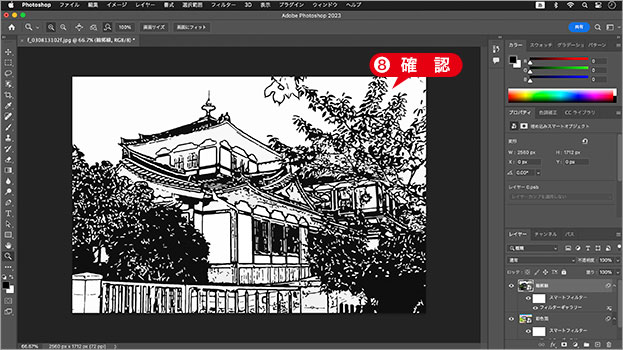
木版画の輪郭線を作成することができた
[ レイヤー ] パネルで、描画モードに [ 乗算 ] を選択します。
[ 不透明度 ] に [ 90% ] を入力します。
![[不透明度:90%]を設定](https://psgips.net/wp-content/uploads/2023/04/km268_05_03_01.jpg)
[ 不透明度 : 90% ] を設定
江戸時代の手摺木版画風が完成しました。

手摺木版画風が完成した
輪郭線を調整する
[ 不透明度 ] に [ 90% ] を設定することで、わずかな黒い輪郭線の重ね摺りが表現できます。使用する写真素材により、十分な輪郭線が検出できない場合は、[ スタンプ ] の [ 明るさ・暗さのバランス ] で調整、または、フィルターを適用する前に、[ シャドウ・ハイライト ] で影の部分を明るくしてください。

フリーのグラフィックデザイナーです。カタログ、ポスター、パッケージなど様々な分野に携わってきました。


